Najlepšie programy na vytvorenie načítania flash jednotky

- 5047
- 1230
- Leopold Kyseľ
V článkoch o tom, ako nainštalovať Windows 10, 8.1 alebo Windows 7 s jednotkou USB, už som opísal mnoho spôsobov, ako vytvoriť nakladaciu jednotku, ale nie všetko. Nižšie je uvedený zoznam jednotlivých pokynov na túto tému, ale odporúčam, aby ste sa začali oboznámiť s článkom v zozname: V ňom nájdete najlepšie programy na vytvorenie načítania alebo viacsužičky flash jednotky alebo externého disku USB. , niektoré z nich majú svoje vlastné jedinečné užitočné funkcie.
- Windows 11 Loading Flash Drive
- Windows 10 Načítava sa blesková jednotka
- Windows 8 Loading Flash Drive.1
- Windows 7 Loading Flash Drive
- Windows XP Loading Flash Drive
- Vytvorenie viacposlednej jednotky Flash (na inštaláciu rôznych záznamov OSS, Live CD a ďalšie účely)
- Načítanie USB Flash Drive Mac OS Mojave
- Vytvorenie bootovateľnej jednotky Flash pre počítač so systémom Windows, Linux a iným ISO na telefóne s Androidom
- Načítanie USB Flash Drive DOS
V tejto recenzii sa budú považovať za bezplatné služby, aby sa načítalo médium USB na inštaláciu systému Windows alebo Linux, ako aj programy s cieľom zaznamenať viacnásobnú zaťažovaciu jednotku Flash Drive. Predložili tiež možnosti vytvorenia jednotky USB na spustenie systému Windows 10, 8.1 a Windows 7 bez inštalácie a používania Linuxu v živom režime.
- Windows 10 a 8 načítava blesková jednotka.1 bez programov
- Nástroj na tvorbu médií Microsoft Windows (oficiálny nástroj)
- Rufus
- Načítava sa jednotka USB Flash v Ultraiso
- Nástroj na stiahnutie Windows 7 USB/DVD
- Multi -Loading Flash Drive (Winsetupfromusb, Easy2Boot, Sardu a ďalšie programy)
- Ďalšie programy a metódy vytvárania
Windows 10 a Windows 8 Loading Flash Drive.1 bez programov
Tí, ktorí majú moderný počítač vybavený základnou doskou s UEFI (začínajúci používateľ môže určiť UEFI podľa grafického rozhrania pri vstupe do systému BIOS) a ktorí potrebujú na inštaláciu systému Windows 10 alebo Windows 8 načítava.1 Na tomto počítači nemusia používať žiadne programy tretích strán na vytvorenie bootovateľnej jednotky Flash vôbec.
Všetko, čo je potrebné na použitie tejto metódy: Podpora na načítanie EFI, jednotka USB naformátovaná v FAT32 a najlepšie pôvodný obrázok ISO alebo disku s uvedenými verziami systému Windows OS (pre nie originálne je spoľahlivejšie používať vytvorenie vytvorenia UEFI Flash Drive pomocou príkazového riadku, ktorý je opísaný neskôr v tomto materiáli). Metóda je vhodná iba v prípade, že inštalačný súbor je v priečinku zdrojov.WIM alebo nainštalujte.ESD má veľkosť menej ako 4 GB.
Podstata metódy spočíva v jednoduchej extrakcii obsahu izo-obrazu na jednotke USB so súborom FAT32. Áno, z takejto jednotky sa inštalácia systému pravidelne spustí v režime UEFI.

Táto metóda je podrobne opísaná v pokynoch pre bootovaciu jednotku bez programov.
Nástroj na tvorbu médií Microsoft Windows - oficiálny nástroj na vytvorenie bootovateľného systému Flash Drive Windows
Ak potrebujete vytvoriť nakladaciu jednotku Flash Drive Windows 10 alebo 8.1, preto existuje oficiálny nástroj od spoločnosti Microsoft - Médium Creation Tool (MCT), ktorý automaticky nahrá najnovšiu pôvodnú verziu systému, domáce alebo profesionálne, x64 alebo 32 -bit a pomôže ju okamžite napísať na USB. Vytvorená jednotka bude navyše fungovať v systémoch UEFI aj v Legacy (CSM).
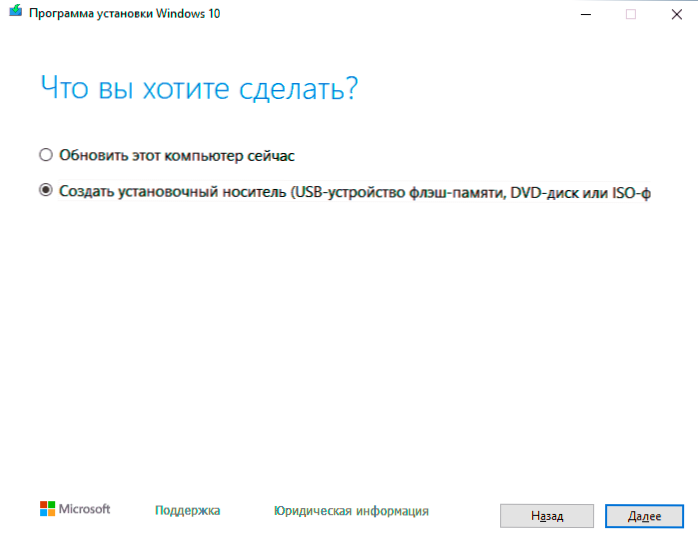
Podrobné pokyny na použitie tejto metódy a ako stiahnuť program z oficiálnej webovej stránky Microsoft pre Windows 10 - tu pre Windows 8 a 8.1 tu: https: // remontka.Pro/inštalačné médiá-tvorba-tool/
Rufus je najobľúbenejší program na vytváranie inštalácie USB Flash Drives
RUFUS - bezplatný nástroj, ktorý vám umožňuje vytvoriť zavádzateľný Windows Drive Windows alebo Linux. Program pracuje na všetkých aktuálnych verziách systému Windows a okrem iných funkcií môže skontrolovať chyby jednotky na jednotke. Je tiež možné umiestniť rôzne nástroje na USB Flash Drive, LIVECD, antivírusové načítanie obrázkov. Ďalšou dôležitou výhodou tohto programu vo svojich najnovších verziách je jednoduché vytvorenie jednotky UEFI GPT alebo MBR Boot Flash pre staršie systémy, ako aj schopnosť sťahovať obrázok Windows 10 z oficiálneho webu priamo v programovom rozhraní.

Samotný program sa používa veľmi ľahko a v najnovších verziách môžu okrem iného Windows Drive vyrábať Windows z jednotky Flash bez inštalácie. Prečítajte si viac: Vytvorenie bootovateľnej jednotky Flash v Rufus
Vytvorenie bootovateľnej jednotky Flash pomocou Ultraiso
Ultraiso je multifunkčný program v ruštine pre prácu s ISO Images, ktorý umožňuje, interne, je ľahké vytvoriť zavádzateľný flash jednotku na inštaláciu operačného systému na počítač alebo iné účely. Napriek tomu, že program nie je bezplatný, dokonca aj bezplatná verzia pravidelne píše pripravené -vytvorené obrázky na jednotkách USB pre nasledujúci začiatok počítača od nich.

Podrobné pokyny, ako vytvoriť takúto jednotku pomocou ultraiso v samostatných pokynoch: Načítanie flash jednotky pomocou Ultraiso
Microsoft Windows 7 USB/DVD nástroj na stiahnutie
Windows 7 USB/DVD Tool Tool je oficiálny bezplatný program Microsoft navrhnutý na zaznamenanie sťahovania flash jednotky so systémom Windows 7 alebo Windows 8. Napriek tomu, že program bol vyrobený pre predchádzajúcu verziu operačného systému, so systémom Windows 8.1 a Windows 10 funguje tiež skvele. Na oficiálnej webovej stránke Microsoft si môžete stiahnuť tu
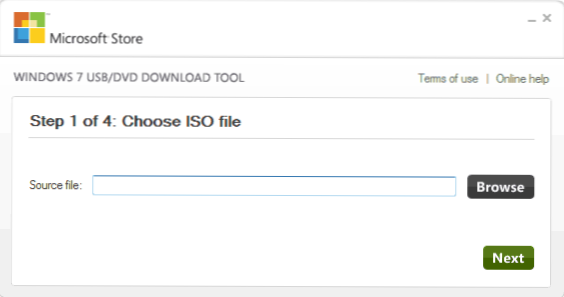
Použitie nie je žiadne ťažkosti - po inštalácii budete musieť zadať cestu k súboru obrazu disku so systémom Windows (.ISO), uvádzajte, ktorý USB-Rook na vytvorenie záznamu (všetky údaje budú odstránené) a počkajte na dokončenie operácie. To je všetko, zavádzateľný flash jednotka so systémom Windows 10, 8.1 alebo Windows 7 je pripravený.
Multiár
Ďalej o nástrojoch, ktoré vám umožňujú vytvoriť viacnásobnú jednotku USB Flash alebo inú jednotku USB. Ako viete z názvu, jednotka Flash Multi -Loading Flash vám umožňuje načítať sa v rôznych režimoch a na rôzne účely, napríklad na jednej flash jednotke môže byť:
- Inštalácia Windows 10, 8.1 a Windows 10
- Obrázky antivírusového načítania
- Živé obrázky CD s nástrojmi
- Inštalácia rôznych distribúcií Linux - možnosti Ubuntu, Mint, Android X86
Toto je len príklad, v skutočnosti môže byť sada úplne iná, v závislosti od cieľov a preferencií vlastníka takejto bleskovej jednotky. Nižšie - niekoľko programov, ktoré nám umožňujú relatívne ľahké vytvárať takéto jednotky USB.
Winsetupfromusb
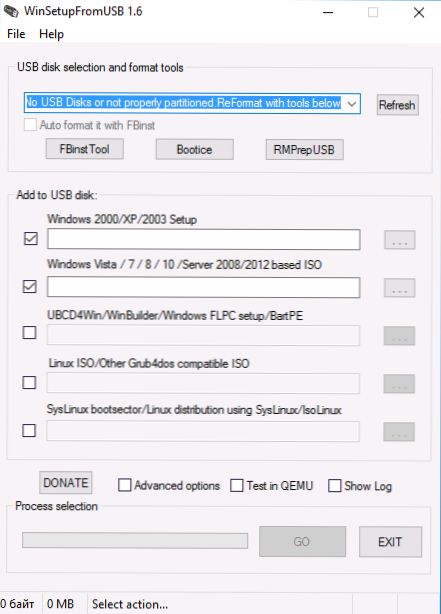
Podľa môjho osobného názoru jedna z najpohodlnejších nástrojov na vytvorenie bootovateľnej jednotky. Funkcie programu sú široké - v programe môžete pripraviť médium USB pre jeho následnú transformáciu na načítanie, formát v rôznych verziách a vytvoriť potrebný záznam načítania, skontrolujte načítanie flash jednotky v QEMU.
Hlavná funkcia, ktorá sa implementuje aj celkom jednoducho a zrozumiteľné - zaznamenajte načítanie flash jednotky z obrázkov inštalácie Linuxu, diskov s nástrojmi, ako aj inštalácie systému Windows 10, 8.1, Windows 7 a XP (podporované verzie servera). Použitie nie je také jednoduché ako v niektorých iných programoch v tejto recenzii, ale ak ste viac -menej orientovaní v tom, ako sa títo dopravcovia vyrábajú, nebude pre vás ťažké to zistiť.
Bude študovať podrobné pokyny krok -bette -step na vytvorenie bootovacej flash jednotky (a multi -načítava sa) pre používateľov začiatočníkov a nielen pre stiahnutie najnovšej verzie programu tu: winsetupfromusb.
Aio boot
AIO Boot Creator - výkonný nástroj v ruštine pre jednoduché nahrávanie nakladania a viac -nakladacích jednotiek a externých pevných jednotiek s operačnými systémami, LIVECD a nástrojmi vhodné na sťahovanie v UEFI a BIOS (Legacy), ako aj súbor Užitočné ďalšie nástroje.

Podrobnosti o programe a jeho schopnostiach v pokynoch Ako používať aio boot na vytvorenie bootovania a viacposlednej jednotky Flash Flash.
Breh
Ventoy je pravdepodobne jedným z najjednoduchších programov na vytvorenie viacposlednej jednotky Flash Flash s rôznymi obrázkami ISO. Princíp operácie je rovnaký ako v predchádzajúcom prípade: Po špeciálnej príprave jednotky USB je dosť len na kopírovanie nie to z potrebných súborov.
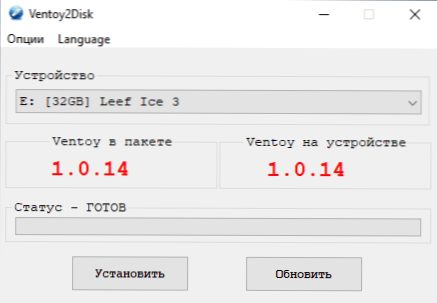
Vzhľad vzhľadu ponuky, podpisov a ďalších prvkov, na rozdiel od predchádzajúceho programu, sa bude musieť vykonať manuálne. Podrobnosti: Vytvorenie viacpletovej jednotky Flash Flash vo Ventoy.
Hnedý
WINUSB - relatívne jednoduchý bezplatný program, ktorý vám umožňuje ľahko vytvoriť bootovaciu jednotku so systémom Windows 10, 8.1 alebo Windows 7, Linux, LiveCd a Utilities. Medzi funkcie patrí podpora pre načítavanie UEFI a staršie pre systémy súborov NTFS a FAT32, ako aj možnosť zaznamenania viacplenutej jednotky na nakladanie bez predbežného formátovania.
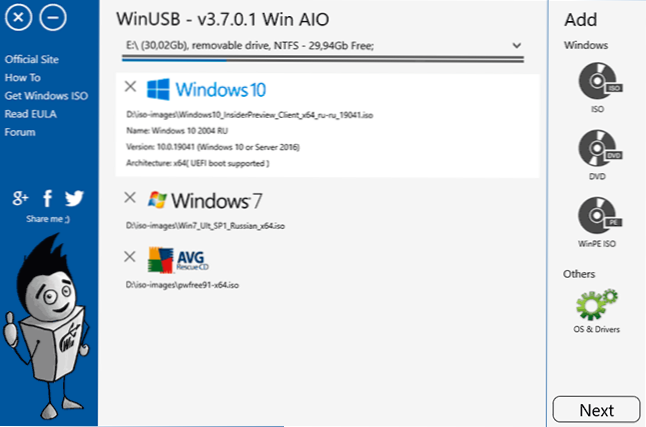
Podrobnosti o programe a pokynoch na použitie v článku Multi -Loading Flash Drive bez formátovania vo Winusb.
Bezplatný program Creator Sardu Multiboot na vytvorenie jednotky s viacerými zaťaženiami Flash
Sardu je jedným z najfunkčnejších a najjednoduchších programov s podporou ruského jazyka, ktorý vám umožňuje ľahko zaznamenávať viacpleskovú jednotku Flash C:
- Obrázky Windows 10, 8.1, Windows 7 a XP
- Obrázky Win PE
- Distribúcia Linux
- Antivírusové nakladacie disky a nakladacie jednotky s nástrojmi na resuscitáciu systému, nastavenie sekcií na diskoch atď.
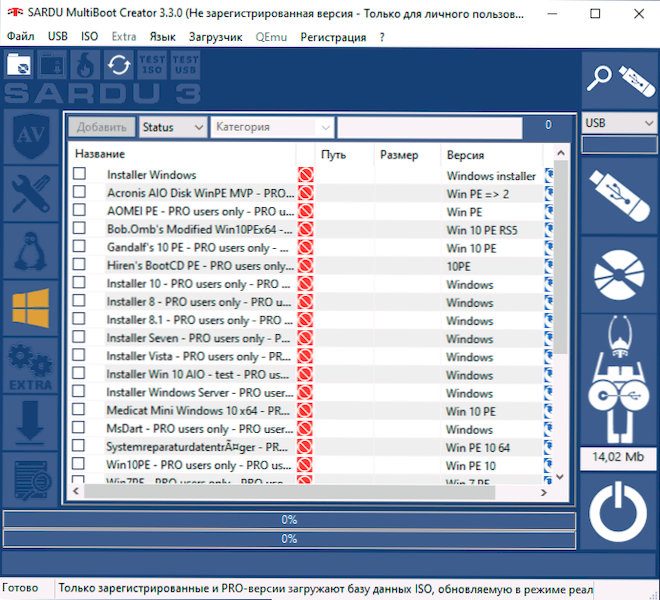
Zároveň pre mnoho obrázkov v programe je vstavaný internetový bootloader. Ak všetky spôsoby vytvorenia flash jednotky s viacerými zložkami, ktoré ste vám ešte neprišli, sa dôrazne odporúčame vyskúšať: Multi -Loading Flash Drive v Sardu.
Easy2boot
Program na vytvorenie bootovania a viacerých nakladaní Flash Drive Easy2Boot funguje podľa nasledujúceho princípu:
- Špeciálne pripravujete jednotku USB.
- Kopírujte načítanie obrázkov ISO do vytvorenej štruktúry priečinkov na jednotke USB Flash - ľubovoľný počet takmer všetkých obrázkov.
Výsledkom je, že získajte nakladaciu jednotku s distribúciou systému Windows (10, 8.1, 8, 7 alebo xp), Ubuntu a ďalšie distribúcie Linuxu, pomôcky na obnovenie počítača alebo ošetrenie vírusov. V skutočnosti môžete použiť množstvo IS -Cooker, je obmedzená iba veľkosťou jazdy, ktorá je veľmi pohodlná, najmä pre špecialistov, ktorí ju skutočne potrebujú.

Z nedostatkov oboch programov pre používateľov začiatočníkov je možné poznamenať, že je potrebné pochopiť, čo robíte, a byť schopný manuálne vykonať zmeny na disku, ak je to potrebné (nie vždy všetko funguje správnym spôsobom) v predvolenom nastavení). Podrobné pokyny a videá: Viacnásobné nakladanie Flash Drive pomocou Easy2Boot.
Xboot
XBOOT je bezplatný nástroj na vytvorenie viacplácania flash jednotky alebo obrazu disku ISO s niekoľkými verziami Linuxu, užitočnosti, antivírusových sád (napríklad Kaspersky Rescue), Live CD (Hiren's Boot CD). Windows nie je podporovaný. Ak však potrebujeme veľmi funkčnú jednotku s viacerými zaťažením, potom môžete najskôr vytvoriť ISO v XBoot a potom použiť výsledný obrázok vo WinSetUpFromusB Utility. Kombináciou týchto dvoch programov teda môžeme získať viacpletovú jednotku Flash Flash pre Windows 10, 8.1 (alebo 7), Windows XP a všetko, čo sme zaznamenali v XBoot. Xboot si môžete stiahnuť na oficiálnej webovej stránke https: // stránky.Riadenie.Com/stránka/šamurxboot/
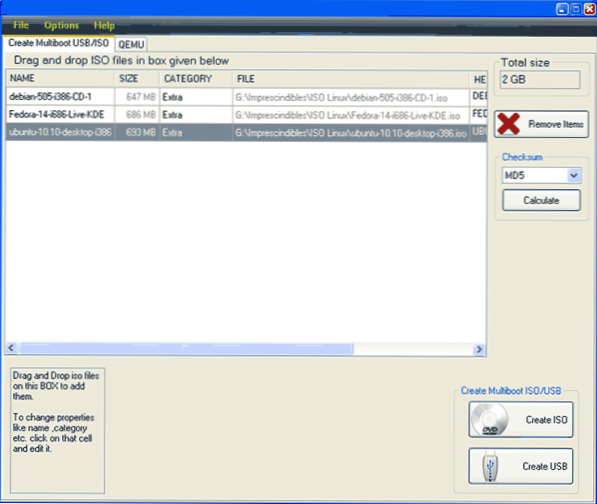
Vytvorenie nosiča bootovania v tomto programe sa vytvorí jednoduchým ťahaním požadovaných súborov ISO do hlavného okna. Potom zostáva kliknutím na „Vytvoriť ISO“ alebo „Create USB“. Ďalšou možnosťou uvedenou v programe je stiahnutie potrebných diskových obrázkov ich výberom z pomerne rozsiahleho zoznamu.
Iné programy a spôsoby, ako vytvoriť USB načítanie USB pre rôzne scenáre
Nakoniec existuje niekoľko ďalších spôsobov, ako vytvoriť systém Windows, Linux Boot Drive alebo iný operačný systém, a to aj v počítači Linux, ak sa ukázalo, že je to potrebné.
Načítanie jednotky USB Flash na príkazovom riadku Windows
Ak potrebujete jednotku Flash na inštaláciu systému Windows 10, 8.1 alebo Windows 7, na jeho vytvorenie nie je potrebné používať žiadne programy tretích strán. Niektoré z týchto programov sú navyše jednoducho grafické rozhranie, ktoré robia všetko rovnako ako sami pomocou príkazového riadku.
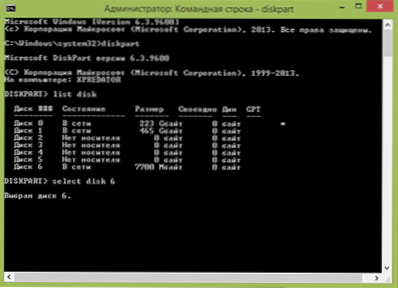
Proces vytvorenia načítania jednotky Flash v príkazovom riadku Windows (vrátane podpory UEFI) vyzerá takto:
- Pripravujete jednotku flash pomocou diskPart na príkazovom riadku.
- Skopírujte všetky inštalačné súbory operačného systému na jednotke.
- Ak je to potrebné, urobte niektoré zmeny (napríklad ak je potrebná podpora UEFI pri inštalácii systému Windows 7).
V takomto postupe nie je nič komplikované a dokonca aj začínajúci používateľ sa vyrovná s pokynmi. Pokyny: UEFI Načítanie USB Flash Drive na príkazovom riadku Windows
Flash Drive so systémom Windows 10 a 8.1 vo Wintouusb zadarmo
Program bezplatného programu WintousB vám umožňuje vytvoriť načítanie flash jednotky na inštaláciu systému Windows 10 a 8.1 a na priame spustenie z jednotky USB bez inštalácie. Zároveň podľa mojej skúsenosti sa s touto úlohou vyrovnáva lepšie ako analógy.
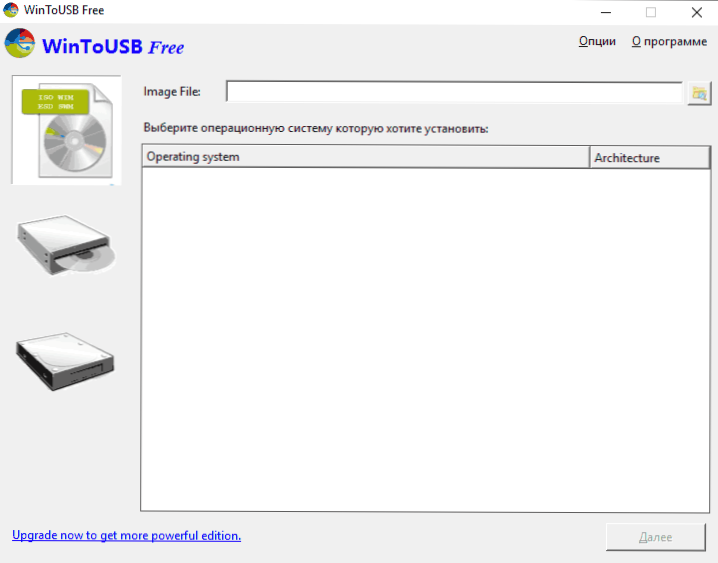
Ako zdroj pre systém zaznamenaný na USB, obrázok ISO, CD so systémom Windows alebo dokonca OS, ktorý je už nainštalovaný v počítači ). Prečítajte si viac o Wintousb a ďalších podobných nástrojoch: Spustenie systému Windows 10 z jednotky Flash bez inštalácie.
Mravný
Ďalší bezplatný a dokonale pracujúci nástroj na vytvorenie bootovateľnej jednotky Flash so systémom Windows 8 alebo Windows 7. Dosť dobre -známe, ale podľa môjho názoru program stojí pozornosť.
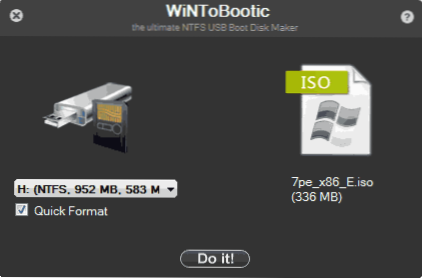
Výhody Wintbootic v porovnaní s nástrojom na stiahnutie Windows 7 USB/DVD:
- Podpora obrázkov ISO s Windows, rozbalený priečinok s OS alebo DVD-disk
- Nie je potrebné inštalovať do počítača
- Vysoká rýchlosť práce
Použitie programu je také jednoduché ako v prípade predchádzajúceho nástroja - označujeme zistenie súborov na inštaláciu systému Windows a ktoré jednotky Flash na ich zapísanie a potom čakáme na koniec programu.
Utilita Wintoflash
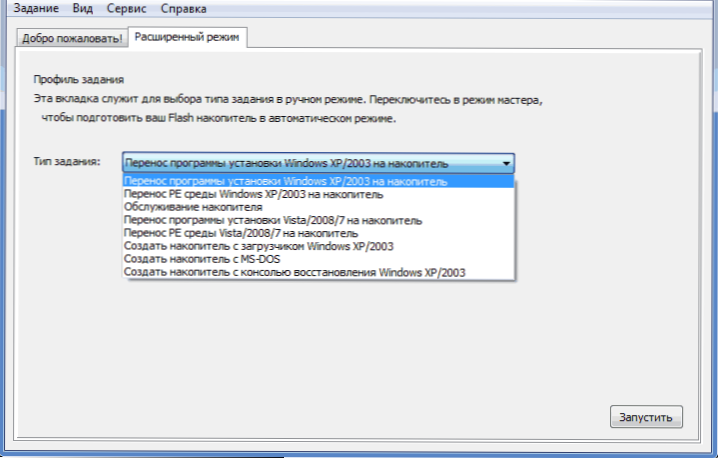
Tento bezplatný prenosný program (existuje aj platená verzia s pokročilými funkciami) vám umožňuje vytvoriť nakladaciu jednotku flash z kompaktného disku všetkých aktuálnych verzií systému Windows a Linux. A nielen toto: Ak ste potrebovali bootovaciu jednotku MS DOS alebo Win PE, môžete ju tiež urobiť pomocou Wintoflash.
Bahno
Ak potrebujete vytvoriť stiahnutie Flash Drive Windows 10, 8 alebo Windows 7 v systéme Linux, môžete na to použiť bezplatný program WoEUSB.

Podrobnosti o inštalácii programu a jeho použití v článku načítanie USB Flash Drive Windows 10 v systéme Linux.
Linux živý tvorca USB
Výrazné funkcie programu na vytváranie bootovania Flash Drive Linux Live Creator USB sú:
- Schopnosť sťahovať potrebný obrázok Linux pomocou samotného programu z pomerne dobrého zoznamu distribúcií vrátane všetkých populárnych možností Ubuntu a Linux Mint Mint.
- Možnosť spustenia Linuxu z vytvorenej jednotky USB v živom režime v prostredí Windows pomocou prenosu VirtualBox, ktorý je automaticky nainštalovaný aj tvorcom Linux Live USB na jednotke.
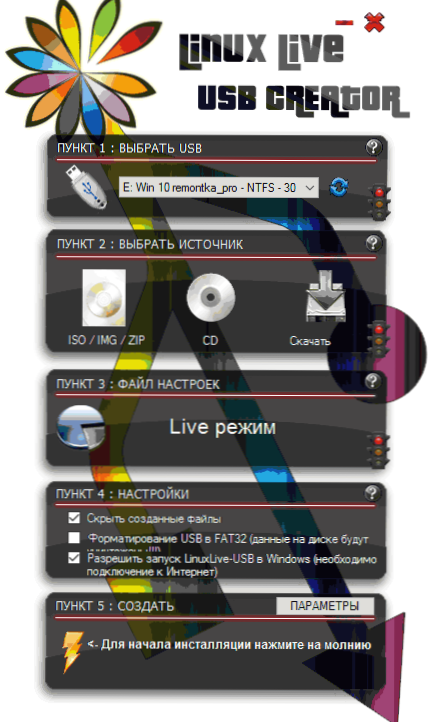
Samozrejme, možnosť jednoduchého načítania počítača alebo prenosného počítača z Linux Live Creator Flash jednotky USB a je tiež prítomná inštalácia systému. Prečítajte si viac o používaní programu: Vytvorenie bootovacej jednotky Flash v Linux Live Creator USB Creator.
Windows bootovateľný tvorca obrázkov - Vytvorenie bootovania ISO
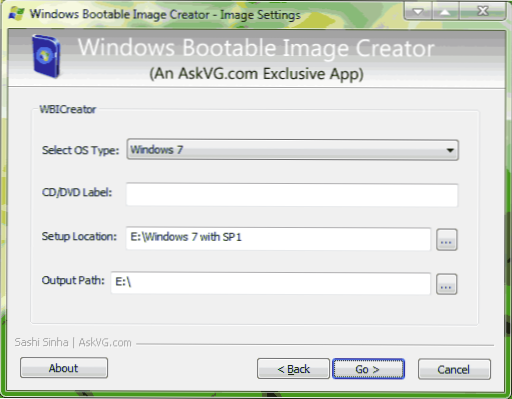
Tvorca WBI - trochu zo všeobecnej série programov. Vytvára nie nakladaciu jednotku flash, ale bootovací obraz disku disku .ISO z priečinka so súbormi na inštaláciu Windows 10, 8, Windows 7 alebo Windows XP. Všetko, čo musíte urobiť, je zvoliť priečinok, v ktorom sú inštalačné súbory umiestnené, vyberte verziu operačného systému (pre Windows 8, označujú Windows 7), zadajte požadovanú značku DVD (štítok diskov je prítomný v súbore ISO) a stlačte tlačidlo „Go“. Potom môžete z tohto zoznamu vytvoriť načítanie flash jednotky od iných nástrojov.
Univerzálny inštalátor USB
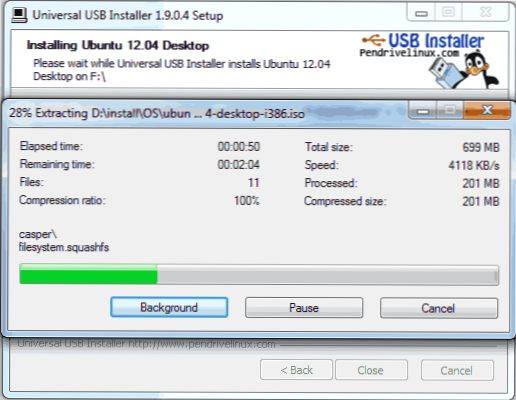
Tento program vám umožňuje zvoliť si jednu z niekoľkých dostupných distribúcií Linuxu (ako aj sťahovať) a vytvoriť si s ňou flash jednotku. Proces je veľmi jednoduchý: Vyberte verziu distribúcie, uveďte cestu k usporiadaniu súboru s touto distribúciou, označte cestu k flash drive predformátovanej v tuku alebo NTFS a stlačte Vytvoriť. To je všetko, zostáva len čakať.
Toto nie sú všetky programy určené na tieto účely, existuje mnoho ďalších pre rôzne platformy a ciele. Pre väčšinu bežných a nie celkom úloh prenášaných verejných služieb by malo byť dosť. Pripomínam vám, že nakladacia jednotka USB Flash so systémom Windows 10, 8.1 alebo Windows 7 stačí na vytvorenie bez použitia ďalších nástrojov - iba pomocou príkazového riadku, ktorý som podrobne napísal v príslušných článkoch. V kontexte pokynov môže byť materiál užitočný.
- « Ako deaktivovať zvuk a vibrácie klávesových klávesov na telefóne alebo tablete s Androidom
- Ako pripojiť AirPods k telefónu s Androidom a používať ich »

